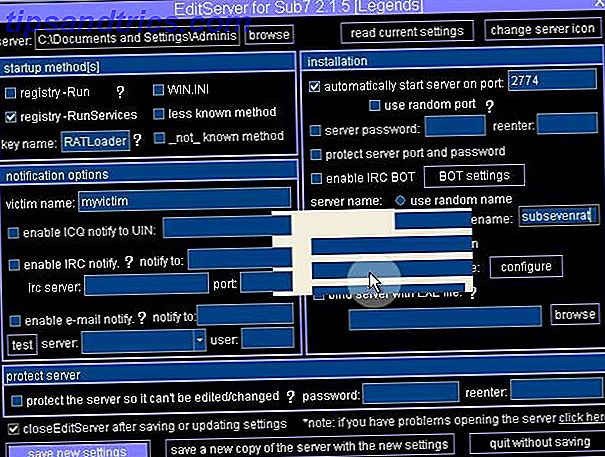Sent i fjor hadde jeg absolutt mareritt med mine e-postkontoer etter at jeg hadde slått på web-vert-migrasjonen min. Den lange og korte av dette er at jeg mistet mange e-postmeldinger, og mange kontakter som er knyttet til disse e-postene, også. Vi sikkerhetskopierer våre maskiner Windows Sikkerhetskopierings- og gjenopprettingsveiledning Windows Sikkerhetskopierings- og gjenopprettingskampanjer skjer. Med mindre du er villig til å miste data, trenger du en god Windows-sikkerhetskopieringsrutine. Vi viser deg hvordan du klargjør sikkerhetskopier og gjenoppretter dem. Les mer jevnlig, det være seg PC, Mac, iDevice eller Android, men vi er ikke alltid så tvilsomme om våre individuelle stykker programvare og deres kontekstuelle data.
Det er alltid verdt å eksportere kontaktene dine 5 enkle måter å sikkerhetskopiere dine Microsoft Outlook-data 5 enkle måter å sikkerhetskopiere Microsoft Outlook-data Les mer og sikkerhetskopiere e-postadresser. Det er en rask jobb som sparer baconet ditt nedover linjen.
Eksportere Outlook-kontakter
Gå til File> Open & Export> Import / Export . I dialogboksen velger du Eksporter til en fil, etterfulgt av kommaseparerte verdier . På neste skjermbilde kan du bla gjennom mappene dine. Finn din Kontakter- mappe og skriv inn et minneverdig navn for din eksporterte CSV-fil Rask Rediger CSV-filer med Avansert Finn og erstatt verktøy i Notisblokk ++ Rask Rediger CSV-filer med Avansert Finn og Erstatt Verktøy i Notisblokk ++ Notisblokk ++ er en ekstremt kraftig (og gratis!) Tekst redaktør. Dens finne og erstatte verktøy kan gjøre alt fra et enkelt søk og erstatte i en enkelt fil til et vanlig uttrykksbasert søk og erstatte over ... Les mer.
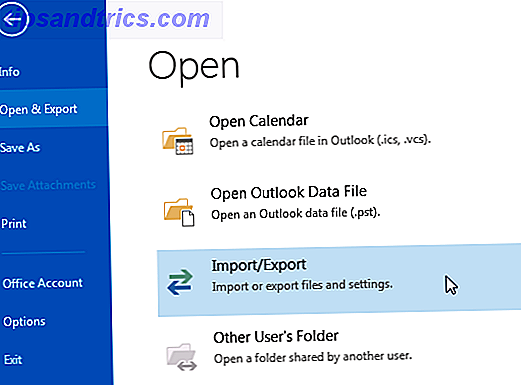
Du kan klikke gjennom neste felt hvis du vil, eller endre innstillingene for tilpasset felt. Felt er navnet gitt til variabler i kontaktlisten din. Hvis du bare vil eksportere et begrenset sett med feltparametere, trykker du på Clear Field . Du kan deretter legge til et annet sett med felt. Bildet nedenfor gir deg noen nyttige bedriftsoppføringer for CSV-filen din. Du kan da slette noen oppføringer i CSV-filen uten de matchende parametrene, men det er en annen historie.
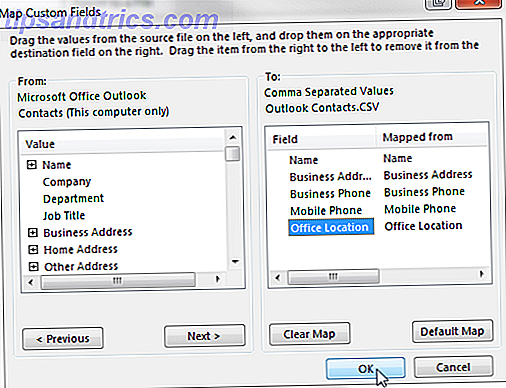
Outlook har også to andre eksportfilformater. Slik åpner du rart filtyper i Windows. Slik åpner du rart filtyper I Windows-datamaskiner kan du se tusenvis av forskjellige filformater. Noen ganger er både deg og Windows uklart når du skal åpne en merkelig fil. Slik kan du finne ut hvordan du åpner disse filene. Les mer :
- Outlook Data File - .pst: En datafil som inneholder meldinger og andre data som kan lagres på datamaskinen. E-postmeldinger og annen viktig data lastes ned og lagres, eller e-post kan arkiveres i biter til en enkelt .pst-fil. Eksportere eller arkivere e-posten din kan gi mer plass på e-postserveren din, dette er et problem. Mest brukt av POP3-kontoer Hva er POP & IMAP, og hvilken skal du bruke for e-posten din? Hva er POP & IMAP, og hvilken skal du bruke for e-posten din? Hvis du noen gang har satt opp en e-postklient eller en app, har du sikkert kommet over vilkårene POP og IMAP. Husker du hvilken du valgte og hvorfor? Hvis du ikke er ... Les mer.
- Frakoblet Outlook-datafil - .ost: De fleste andre e-postkonto typer eksporterer sine meldinger og viktige data til en .ost-fil, inkludert Microsoft Exchange, Outlook, Google Gmail og IMAP-kontoer. Din viktige informasjon er også levert og lagret på e-postserveren, mens en synkronisert kopi er lagret på maskinen din.
Jeg hadde aldri vurdert å sikkerhetskopiere e-postarkivet før min webhosting debacle; nå er det en gang annenhver måned, bare for å være sikker. For de med deg med begrenset e-postserverplass 3 måter å frigjøre lagringsplass i Gmail-kontoen din 3 måter å frigjøre lagringsplass i Gmail-kontoen din Google Mail tilbyr for tiden 7 679 MB ledig lagringsplass. For den gjennomsnittlige brukeren, er det nok plass til å vare en levetid. Men hva om du går tom for lagringsplass likevel? Hvordan kan du finne ... Les mer, lagring og sletting kan frigjøre noen verdifulle byte.
Importerer Outlook-kontakter
Importer kontakter til Outlook er også en sømløs oppgave. Gå tilbake til File> Open & Export> Import / Export. Du kan importere fra en VCard, en .csv, en .txt eller en .pst, blant andre. Velg Importer fra et annet program eller en fil, etterfulgt av filtypen du ønsker. Jeg bruker en .csv. Importveiviseren kan da erstatte duplikater, eller la dem bli erstattet med de innkommende kontaktene, eller bare ignorere duplikatene. Velg alternativet som er riktig for deg.
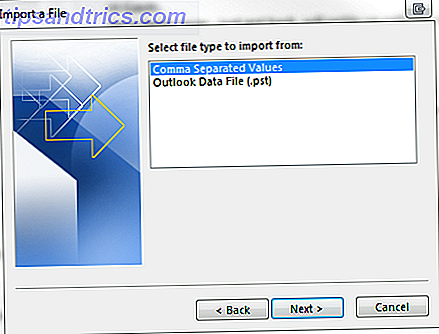
Finn kontaktfilen du vil importere. Neste skjerm ber om destinasjonsmappen. Du bør bla gjennom de tilgjengelige mappene til du finner kontakter . Velg dette, og trykk på neste. Du vil merke alternativene for å endre importfeltene, akkurat som vi kunne redigere dem når vi eksporterte kontaktene våre. Denne gangen holder vi standard.
Eksporterer Gmail-kontakter
Gmail-kontakter er mindre et problem da de vedlikeholdes på nettet. Likevel er det alltid nyttig å forene kontaktlisten mellom fragmenterte halvparten av samtaler på flere klienter.
Logg på Gmail-kontoen du vil eksportere. Klikk på ordet Gmail i øverste venstre hjørne, og deretter på Kontakter . Du vil bli visst bort til en ny skjerm som inneholder alle dine kontakter fra Gmail, og potensielt fra din Android-telefonbok, også hvis det er din foretrukne enhet. Velg Mer for å åpne rullegardinmenyen - du bør nå se et alternativ for å eksportere kontaktene dine.
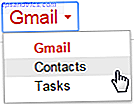
Dialogboksen gir en rekke valgalternativer. Du kan eksportere hele kontaktlisten din Slik bruker du nedlastede Gmail-data Slik bruker du nedlastede Gmail-data Du kan endelig laste ned en kopi av Gmail-dataene dine! MBOX-filen Gmail gir deg ideell til å holde en offline backup eller flytte alle e-postene dine til en ny tjeneste eller Gmail-konto. Les mer, dine stjernemerkede kontakter, kontaktene dine i Google Circles eller en liste over kontaktene du har kontaktet. Du kan også bygge en egendefinert kontaktliste for eksport i Gmail ved å legge til hver post i en egen kontaktliste. Gjør dette ved å velge hver post, og deretter overskriften til kontaktalternativerlinjen. Du bør kunne legge dem til en enkelt gruppe.
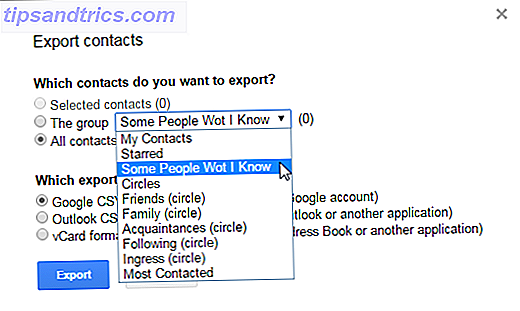
Når du er klar, velger du eksportformatet. Med mindre kontaktene dine flytter fra en Google-konto til en annen, eller du eksporterer til et Apple-produkt, velger du alternativet Outlook CSV- format. Dette bruker et standardisert format som du vil kunne bruke med de fleste e-postklienter. Lagre, og du er ferdig!
Importerer Gmail-kontakter
Denne prosessen ligner svært på eksport, bortsett fra at du viser Gmail filen du vil importere. Når du er inne på Gmail Kontakter-siden, kan du hente på samme Mer- knappen som vi trykket tidligere, men denne gangen velger du Importer . Du vil bli møtt med denne dialogboksen:
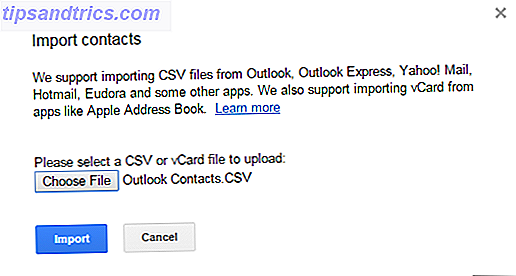
Når du har valgt filen, trykker du på Importer .
Eksportere Thunderbird-kontakter
Åpne adresseboken, plassert øverst på verktøylinjen. Når du åpner hodet til Verktøy> Eksporter . Dette vil hente dialogboksen Lagre som . Thunderbird kan eksportere til .csv, .ldif og .tab / .txt.
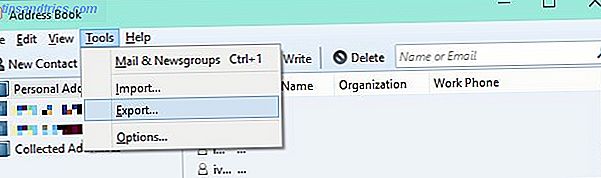
Jeg ville velge enten .csv eller .tab / .txt for din Thunderbird-kontakteksport, spesielt hvis du migrerer til Outlook. .ldif støttes av både Mozilla Thunderbird og Apple Address Books, men ikke Outlook. Hvis du kommer over en .ldif filtype, eller du ikke har noen programvare installert som kan åpne den, kan en .ldif-fil konverteres til en .csv ved hjelp av fritt søkbar programvare.
Importerer Thunderbird-kontakter
Hvis du vil importere kontakter til Thunderbird, velger du Importer i stedet for eksport, og følger dialogskjermbildene på skjermen - du kan egentlig ikke gå galt!
Voilà. Din adressebok burde nå briste med dine kjære og forretningsforbindelser.
Håper du vil nå føle deg trygg i å importere og eksportere kontakter ved hjelp av Outlook, Gmail og Thunderbird. Men realistisk er de fleste import / eksport-funksjoner relativt universelle på de fleste e-postklienter. Lykke til!
Har vi hjulpet? Hvilken e-postklient bruker du? Gi oss beskjed nedenfor!